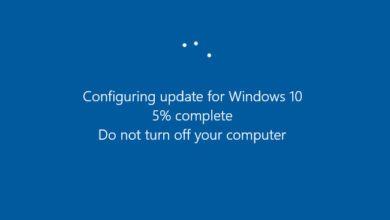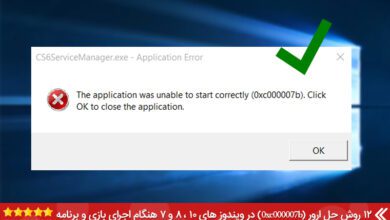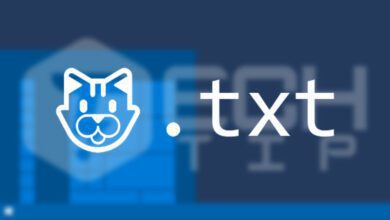خطای فروشگاه مایکروسافت 0x8E5E0643 : نحوه رفع آن با استفاده از چند مرحله ساده
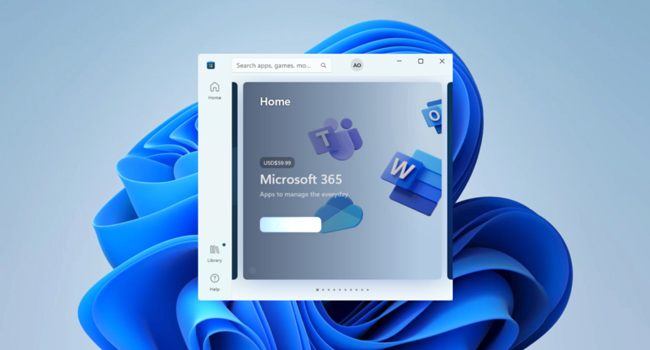
فروشگاه مایکروسافت نیز یکی از آن دسته ابزارهایی است که به دلیل دسترسی به اینترنت ممکن است دچار خطاها و خرابی های معمول رایانه ای شود. یکی از آنها 0x8E5E0643 است که بسیاری از کاربران در فروم های مایکروسافت به آن اشاره کرده اند. این اخطار باعث می شود نصب برنامه ها در این سرویس با مشکل مواجه شود و در واقع کاربران از استفاده آن باز بمانند.
به این ترتیب، ما نیز در این مقاله تصمیم گرفته ایم تا با استفاده از چندین راه حل ساده به بررسی و نحوه رفع خطای 0x8E5E0643 بپردازیم تا بتوانید همانند قبل از نصب و اجرای برنامه و بازی ها لذت ببرید.
چرا با خطای 0x8E5E0643 مواجه می شویم ؟
دلایل مختلفی برای بروز این خطا وجود دارد، با این حال، در ادامه مقاله به بخشی از مهم ترین آنها پرداخته ایم:
- حافظه پنهان فروشگاه خراب شده است.
- اتصال اینترنت ضعیف و به درستی برقرار نشده است.
- سرور های مایکروسافت از کار افتاده است.
- ویندوز و یا حساب مایکروسافت شما باعث بروز این مشکل شده است.
اکنون که دلایل اصلی بروز این اخطار را می دانید، بیایید با استفاده از مراحل زیر، به بررسی و نحوه رفع این اخطار بپردازیم. با این حال، قبل از اجرای آنها توصیه می کنیم راه حل های سریع زیر را دنبال کنید:
- رایانه خود را از طریق کابل اترنت به اینترنت متصل کنید.
- رایانه خود را به طور کامل ویروس یابی کنید.
حافظه پنهان فروشگاه مایکروسافت را پاک کنید
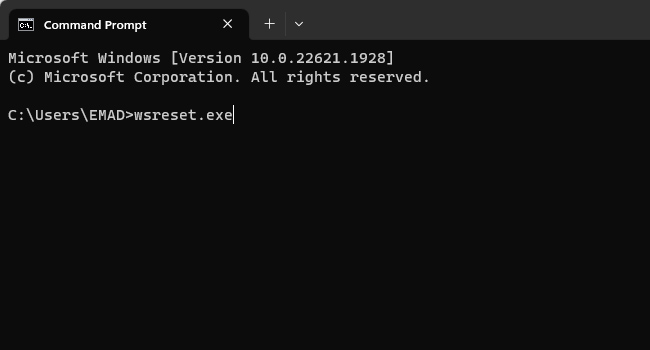
همانطور که در ابتدای مقاله نیز به آن اشاره شد، حافظه پنهان فروشگاه مایکروسافت می تواند یکی از عاملان اصلی در بروز خطای 0x8E5E0643 باشد. اگرچه وجود این ویژگی همواره برای سرعت بخشیدن به بهره وری کار افراد موثر است، اما در چنین مواردی توصیه می شود آن را حذف و داده های آن را بازنشانی کنید. نحوه انجام این فرایند در ادامه مقاله آورده شده است:
- در نوار وظیفه عبارت CMD را تایپ کنید.
- ابزار Command Prompt را با مجوز های حقوقی اجرا کنید.
- دستور wsreset.exe را در برنامه تایپ و سپس کلید Enter را بفشارید.
در نهایت رایانه خود را مجددا راه اندازی کرده و سپس بررسی کنید که آیا خطای موجود برطرف شده است یا خیر.
عیب یاب ویندوز را اجرا کنید
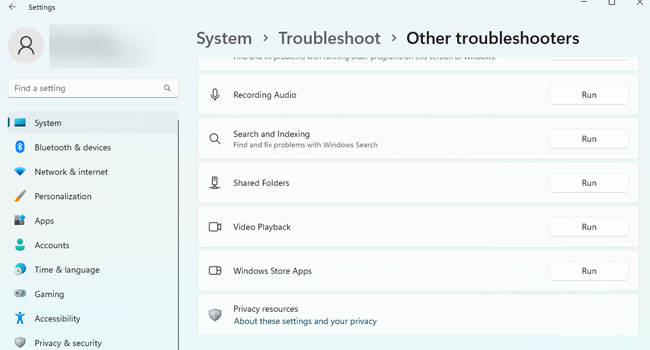
از آنجایی که این اخطار ممکن است به دلیل یک خطای زمینه ای در فروشگاه مایکروسافت باشد، بهتر است با استفاده از ابزار troubleshoot ویندوز آن را عیب یابی کنید. برای عیب یابی ویندوز، می توانید مراحل زیر را دنبال کنید:
- بر روی نماد Start کلیک راست نموده و سپس در منوی زمینه Settings را انتخاب کنید.
- از نوار کناری به مسیر System > troubleshoot > Other troubleshooters بروید.
- صفحه را به پایین اسکرول کرده و گزینه Run مربوط به Windows Store Apps را انتخاب کنید.
در نهایت دستورالعمل های روی صفحه را دنبال کرده تا ویندوز به صورت خودکار تمامی مشکلات مربوط فروشگاه را برطرف کند.
تنظیمات مربوط به پروکسی را حذف کنید

تنظیمات پروکسی نیز یکی دیگر از مواردی است که کاربران با فعال کردن آن دچار خطای 0x8E5E0643 در فروشگاه مایکروسافت شده اند. در این صورت اگر شما نیز، از این ویژگی در رایانه خود بهره می برید، آن را غیر فعال کرده و مجددا به نصب برنامه بپردازید. برای غیر فعال کردن تنظیمات پروکسی، می توانید مراحل زیر را دنبال کنید:
- با استفاده از کلید های ترکیبی Win + R کادر محاوره ای Run را باز کنید.
- عبارت inetcpl.cpl را در کادر مربوطه تایپ و سپس بر روی گزینه Ok کلیک کنید.
- در پنجره Internet Options به تب Connections بروید.
- بر روی گزینه LAN settings کلیک کنید.
- تیک مربوط به Use a proxy server for your LAN را بردارید.
- در نهایت برای ذخیره تغییرات بر روی گزینه Ok کلیک کرده و سپس به نصب برنامه یا بازی بپردازید.
یک حساب کاربری جدید ایجاد کنید
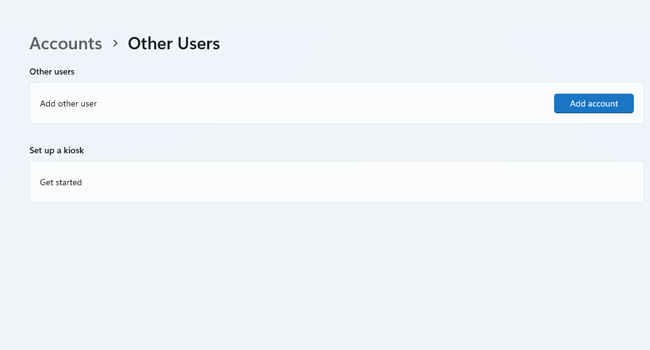
آخرین پیشنهاد ما برای رفع مشکلات فروشگاه مایکروسافت ایجاد یک حساب کاربری جدید در ویندوز است. به این ترتیب، اگر هیچ یک از موارد بالا، مشکل شما را در این زمینه برطرف نکرد، توصیه می کنیم با استفاده از موارد زیر، یک حساب کاربری جدید در رایانه خود ایجاد کنید:
- بر روی نماد Start کلیک کرده و سپس Settings را از منوی زمینه انتخاب کنید.
- از پنل سمت چپ بر روی گزینه Accounts و سپس Other users کلیک کنید.
- Add account را برای ایجاد یک حساب کاربری جدید انتخاب کنید.
- گزینه I don’t have this person’s sign-in information را انتخاب و سپس بر روی گزینه Add a user without a Microsoft account کلیک کنید.
- فرم مربوطه را تکمیل و سپس بر روی گزینه Next کلیک کنید.
- کاربری تازه ایجاد شده را با کلیک بر روی فلش کوچک گسترش و سپس Change account type را انتخاب کنید.
- Administrator را از کشوی موجود انتخاب و سپس بر روی گزینه Ok کلیک کنید.
- در نهایت بررسی کنید که آیا خطای 0x8E5E0643 برطرف شده است یا خیر.
خطای 0x8E5E0643 مربوط به فروشگاه مایکروسافت را برطرف کنید
در این مقاله سعی کرده ایم با استفاده از ۴ مرحله ساده به رفع خطای 0x8E5E0643 بپردازیم. هر یک از آنها به تنهایی توانایی حل مسئله را دارند. به این ترتیب، هر یک از موارد را بررسی کرده و با توجه به موفقیت آمیز بودن هر یک از آنها توصیه می کنیم بهترین گزینه را در انتهای همین مقاله با ما و دوستان خود به اشتراک بگذارید، تا دیگر کاربران نیز بتوانند هرچه سریع تر خطای ایجاد شده را برطرف کنند.